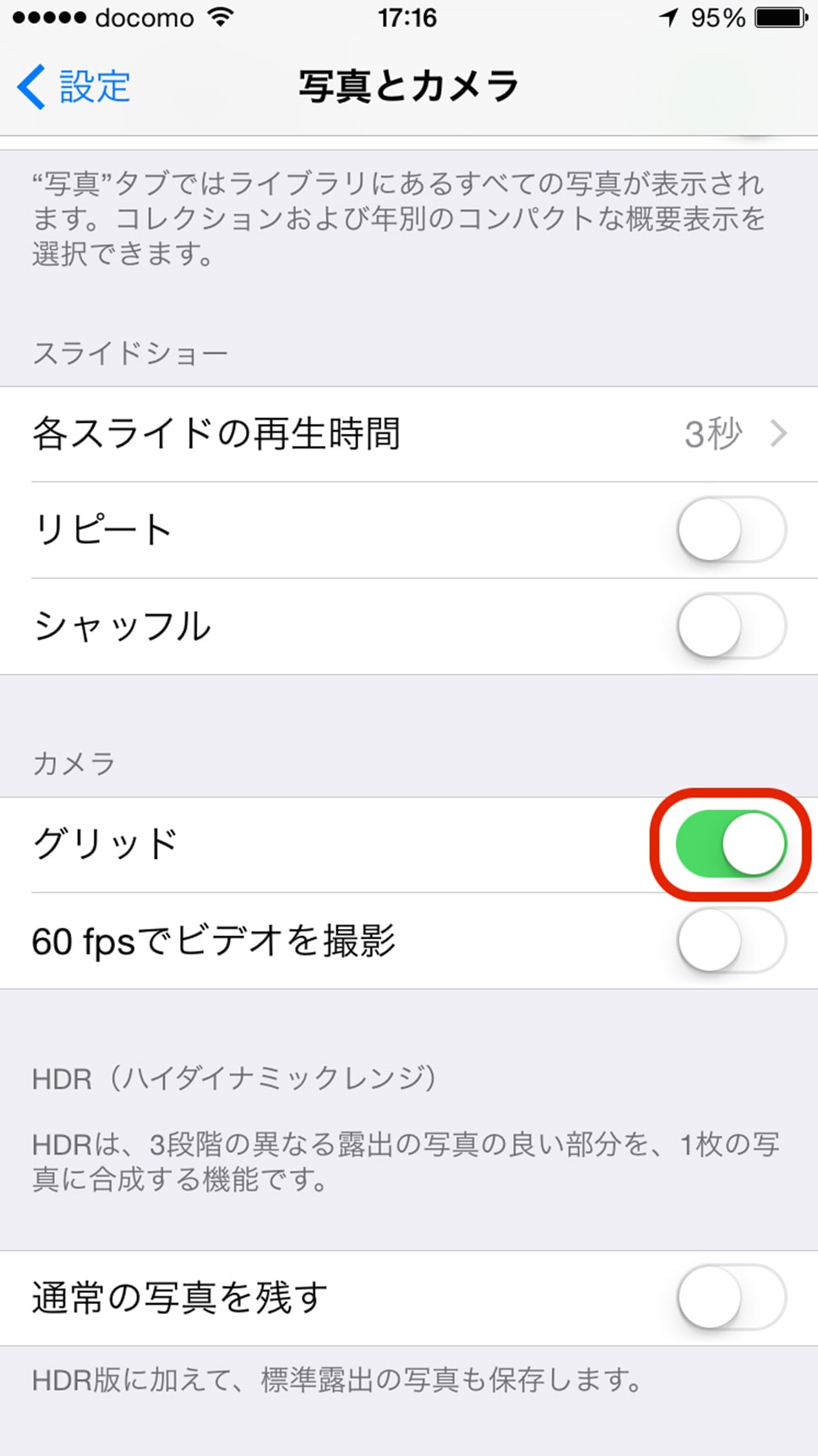ママのためのデジカメ講座
Vol.7 【決定版】スマホ撮影のテクニック
その2
意外と知らないスマホ撮影のテク
新しい機能が次々に追加される最近のスマホカメラ。知っているようで知らないこともたくさんあるかも!? そこで子どもを撮るときに役立つ、基本的な機能やテクをご紹介します。
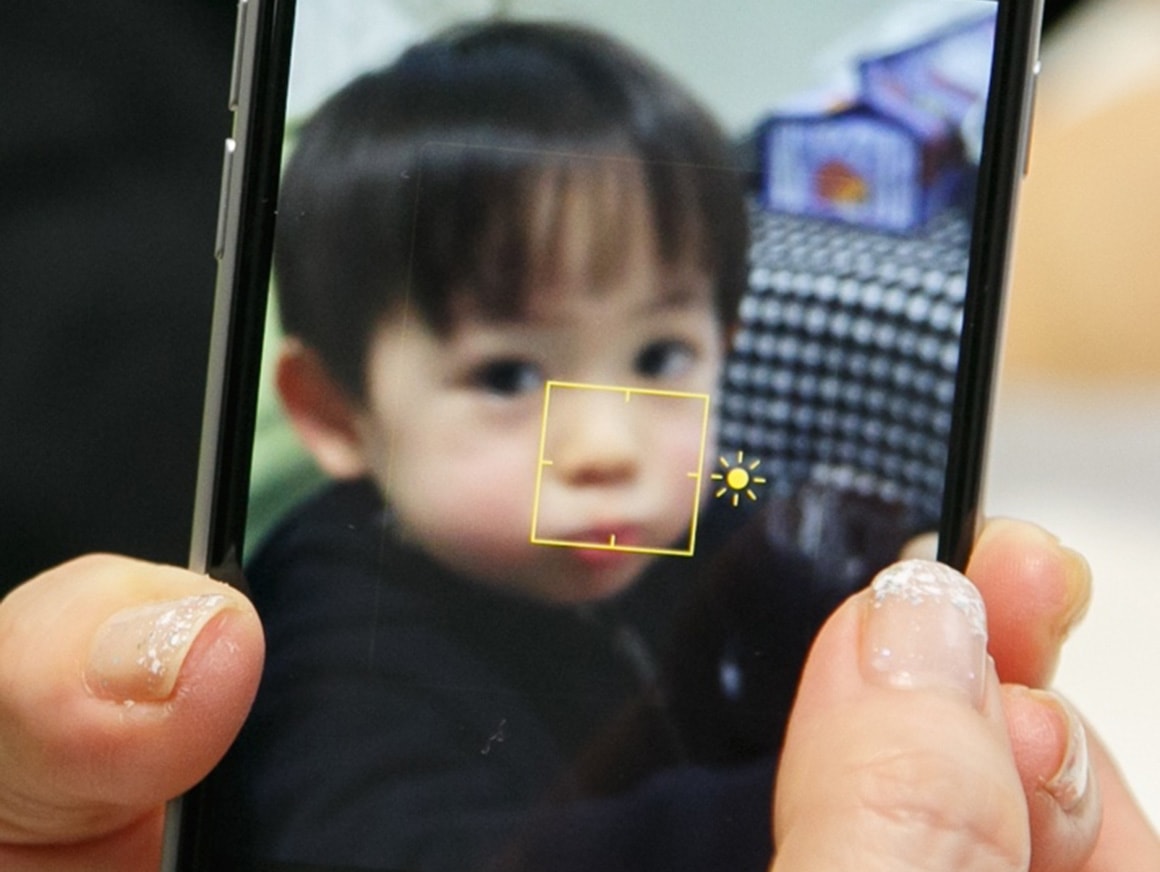
※一般的な機種・OSでできることをご紹介しています。
お使いの機種やOSによってはご利用できないこともあります。
ピント合わせ
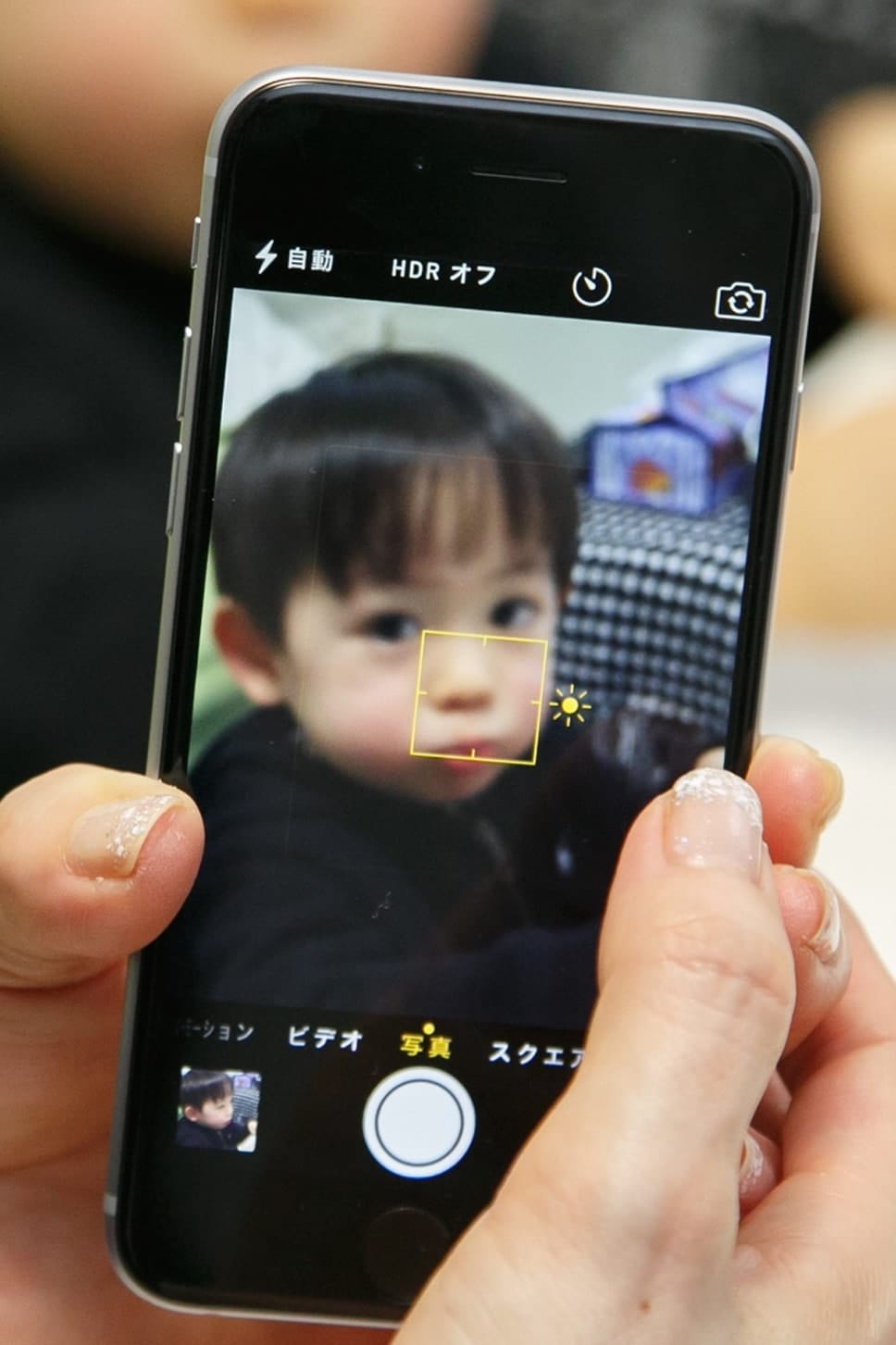
顔認識AFの作動を待つか(顔の周りに枠が表示される)、合わせたい場所の画面をタップします
最近のスマホカメラは顔認識AF(オートフォーカス)機能によって、カメラを向けると自動的に人間の顔を検出し、ピントを合わせてくれます。
また、後ろ姿を撮るときなど意図するところにピントが合っていないときは、画面をタップすればそこにピントが合います。
明るさ(露出)調整
薄暗い場所でフラッシュを使わずに明るく撮りたいときは、明るさ(露出)調整機能が便利。

画面をタップすると、その場所に明るさ(露出)も合います。
これを利用して、画面の暗いところ(例:青枠内)をタップして全体を明るくすることができます。
逆に画面の明るいところ(例:赤枠内)をタップして全体を暗くすることもできます*1

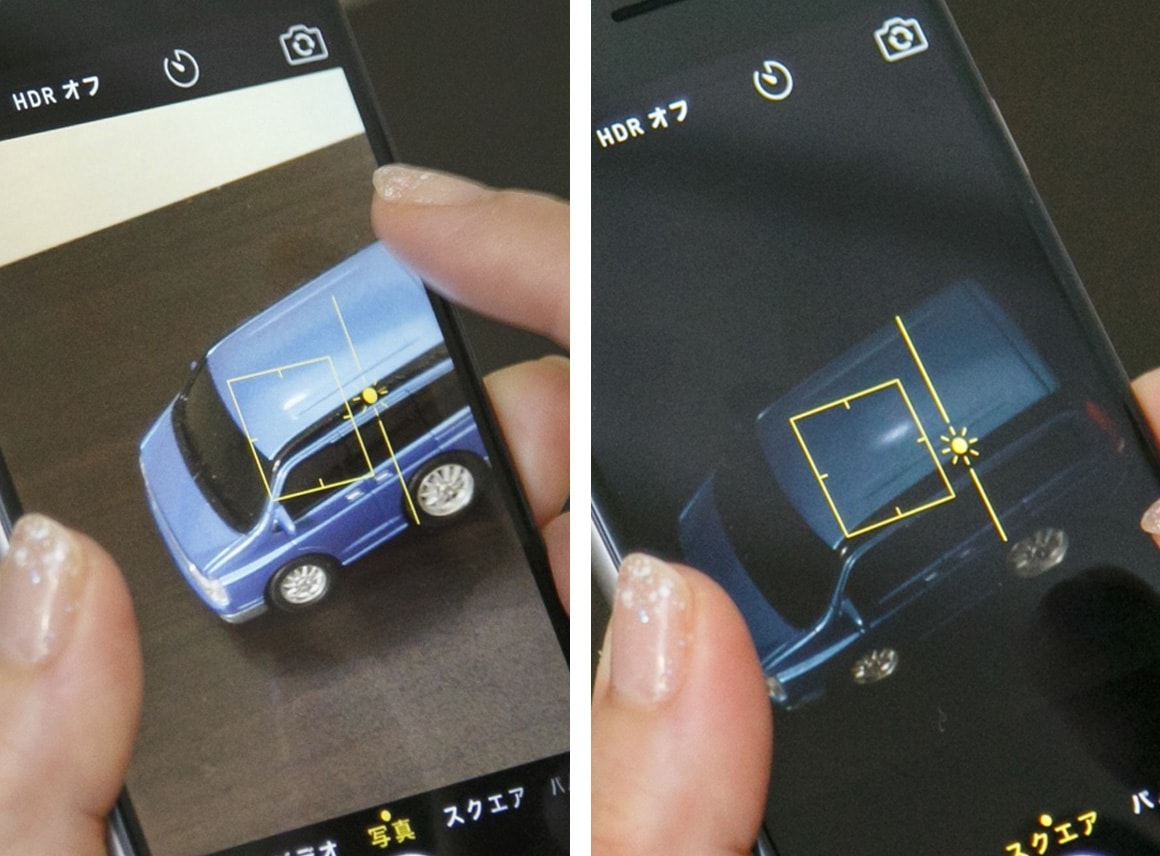
タップしたときに出てくる太陽マークが表示された状態で、指を上にスライドして明るく、下にスライドして暗くすることもできます
※手順はiPhoneの場合ですが、androidでも機種・OS・アプリの種類によって同様のことができます。
*1)タップした場所にピントも合うので、被写体と奥行きの差がある場所をタップすると、被写体がボケてしまうこともあるので注意。
パノラマ
パノラマ撮影機能は主に壮観な景色を撮るときに使われるもので、使い道がないという方も多いかもしれませんが、今回は三兄弟を階段に並べてこんな写真を撮ってみました。
このようにパノラマは縦でも撮れるので、家の中でも工夫次第でおもしろい写真が撮れそうですね。
縦パノラマはタワーや木など、子どもの頭上にそびえる景色を含めて撮りたいときにも便利です。
グリッド
建物を背景に記念写真を撮るときなどに、水平に撮れず、ちょっと傾いた残念な写真になってしまうことはありませんか?
これを解消するのがグリッドです。縦横にガイドとなるラインが表示されるため、安定感のある写真が撮れます。
※androidでも機種・OS・アプリの種類によって同様のことができます。
連写や動画からベストショットを取り出す

子どもが走っているときや食べているときなど、連続した動きの中でベストな表情を捉えたいときは、連写機能で撮った中から選ぶのがおすすめ。
iPhoneの場合はシャッター長押しで連写できます。

動画からベストショットを取り出す方法もあります。
iPhoneの場合は撮った動画を選択すると上のような画面が表示されます。
白いバーを動かして取り出したいカットを選んだら、画面を軽くタップして余計な表示を消した上で、電源ボタン+ホームボタンの同時押しでスクリーンショットを取ります。
※androidでも機種・OS・アプリの種類によって同様のことができます。
スマホ撮影の幅が広がるお手頃アイテム

●自撮り棒
棒を伸ばせば大人数でも撮れて、手元でシャッターを押せる自撮り棒は家族旅行やイベントにあると便利! 一般にフロントカメラは性能面で背面カメラに劣るため、背面カメラで撮った方がよいでしょう。
背面カメラでもスムーズに撮れるミラー付きの自撮り棒もあります。ミラーばかり見て目線が外れないように注意しましょう。
Vol.7 【決定版】スマホ撮影のテクニック
※iPhoneは米国および他の国々で登録されたApple Inc.の商標です。iPhoneは、アイホン株式会社のライセンスにもとづき使用されています。
※このコンテンツは、2015年3月の情報をもとに作成しております。